اپلیکیشن INSHOT یکی از ابزار های مفید برای نوشتن متون و ویرایش فیلم و عکس هست. برای آموزش کامل این اپلیکیشن مراحل زیر را دنبال کنید:
نصب اینشات:
دانلود و نصب اپلیکیشن از فروشگاه مربوطه (Google play یا App store)
آموزش ساخت کلیپ حرفه ای:
ساخت کلیپ های حرفه ای باعث در آمد از فضای مجازی می شود
آموزش استفاده از ابزار ها:
آموزش استفاده از ابزار های ویرایش متن، افزودن عکس یا فیلم و استفاده از ویژگی های دیگر آن
پشتیبانی و آموزش های تکمیلی:
دسترسی به منابع آموزشی مانند: ویدئوها ،مقالات و پشتیبانی آنلاین برای رفع مشکلات و افزایش دانش
آموزش ساخت کلیپ حرفه ای:
برای ساخت کلیپ حرفه ای باید مراحل زیر را با دقت و مرحله به مرحله بروید تا یک ویدئو زیبا بسازید:
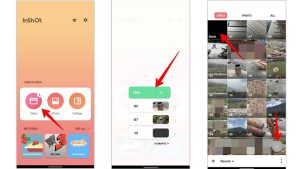
- وارد برنامه ی Inshot شوید و گزینه VIDEOِ یا ویدئو را انتخاب کنید.
- گزینه ی NEW را بزنید و ویدئو خود را از قسمت گالری خود انتخاب کنید
نکته: در زیر گزینه NEW ویدئو های پیش نویس قرار دارد.
با استفاده از ابزار هایی که در ادامه قرار است آشنا می شوید؛ می توانید ویدئو های حرفه ای خود را بسازید.
آموزش ادیت ویدئو:
در فضا های مجازی مانند: اینستاگرام ، یوتیوب ،پینترست و تیک تاک ویدئو هایی که لایک و بازدید کننده و دنبال کننده دارند؛ به دلیل ویدئو هایی است که معمولا با اینشات ادیت می کنند.شما می توانید تبدیل عکس به ویدئو یا یک ویدئو را ادیت کنید. در ادامه با چند تا از ابزار های ادیت آشنا می شویم.
1- گزینه TEXTِ یا ویرایش:
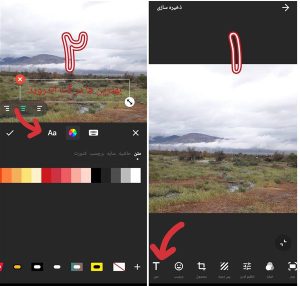
گزینه ویرایش این امکان را به شما می دهد که شما می توانید متن خود را بنویسید و ویرایش کنید. همچنین می توانید فونت ، اندازه ،رنگ و … متون خود را به دلخواه ویرایش کنید.
مراحل آن به این صورت است :
- اینشات را باز کنید
- ویدئو یا عکس مورد نظز را انتخاب کنید.
- در منوی پایین گزینه ی TEXT یا متن خود را بنویسید
2- گزینه PIP :
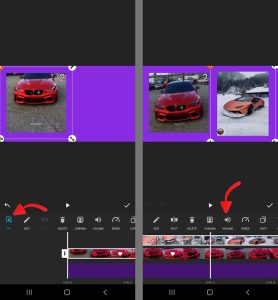
برای اینکه از این گزینه استفاده کنید باید این مراحل را انجام دهید:
- اینشات را باز کنید
- ویدئو یا عکس مورد نظر خود را انتخاب کنید
- در نوار پایینی دنبال گزینه PIP باشید و انتخاب کنید
- مرحله ی دوم را دوباره اجرا کنید و روی ویدئو یا عکس تان قرار دهید
3- Animation یا انیمیشن

از این ابزار بیشتر کسانی استفاده می کنند که ویدئو های آموزشی یا محصولاتی را ارائه می دهند. از این ابزار هم می توان اول، آخر یا میان ویدئو ها استفاده کرد و هم می توان برای متون ها استفاده و ویدئو ها را زیبا تر کرد. برای اینکه بتوانید از این ابزار استفاده کنید باید مراحل زیر را اجرا کنید:
- وارد اینشات شوید و ویدئو ی خود را انتخاب کنید.
- سپس در نوار پایینی دنبال گزینه ANIMATION یا انیمیشن بگردید.
- اگر ویدئو چند قسمتی هست یا می خواهید روی متون خود قرار دهید باید اول روی آن متون یا ویدئو کلیک کرده و سپس روی گزینه انیمیشن بزنید و افکت مورد نطر را انتخاب کنید.
4- Crop یا محصول:

ابزار CROP یا محصول، ابزاری است که عکس یا ویدئو های شما را به اندازه های مختلفی مانند: 1:1 یا 4:5 اینستاگرام یا 16:9 یوتیوب و … وجود دارد و می توان از آنها در فضای مجازی استفاده کرد.
5- Voice Effecct یا افکت صدا:
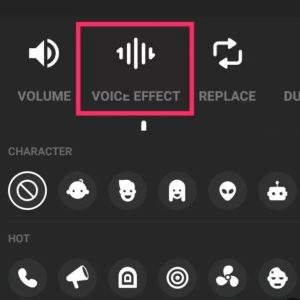
افکت صدا برای کسانی هست میخواهند تولید محتوا در فضای مجازی کنند اما نمی خواهند از صدای خودشان استفاده کنند. می توانند با استفاده از افکت صدا ، صدای خود را به زن،مرد یا حتی بچه یا ربات کنند. برای این که از این قابلیت استفاده کنید باید مراحل زیر را مرحله به مرحله انجام دهید:
- اینشات را باز کنید و ویدئو ی را انتخاب کنید.
- در منوی پایینی VOICE EFFECT یا افکت صدا را بزنید و صدای مورد نطر را انتخاب کید.
با استفاده از این ابزار ها می توانید بهبود چشمگیری در متون خود احساس می کنید و همینطور باعث رشد شما در کارتان می شود

